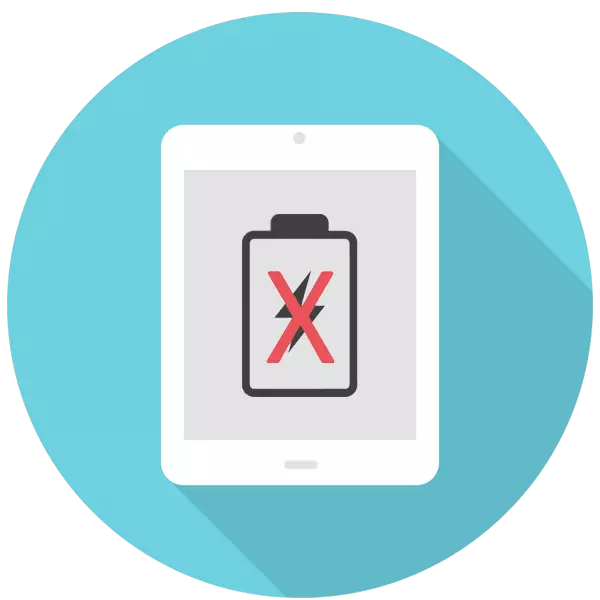
Seueur pangguna nyanghareupan kaayaan nalika tablet disambungkeun ka jaringan, tapi henteu ngeusian atanapi biaya lalaunan. Ieu tiasa disababkeun ku duanana salah sahiji anu teuas sareng kabel anu dipilih atanapi jelas. Kami bakal terang yén mangpaat pikeun teu maliralan sambungan ngeusi iPad.
Ngabalukarkeun naha iPad henteu ngecas
Proses ngecas nganggap ayana kabel USB sareng Ad Jahuan Husus. Apad ogé tiasa dihubungkeun kana komputer pikeun nambahan muatan batré. Upami henteu tiasa upami nyambung, éta pantes mariksa sadaya komponén anu dianggo. Ieu mangrupikeun sababaraha masalah sareng ngecas anu tiasa timbul tina juragan iPad:- Tablet henteu ngecas;
- Tablet na ngecas, tapi lalaunan;
- Bar status ningalikeun status "henteu ngecas" atanapi "henteu nganggo biaya";
- Kasalahan "aksésori henteu sertifikasi" ditembongkeun.
Kalolobaan di antarana tiasa direngsekeun di bumi tanpa ngaleungitkeun bantuan spesialis.
Ngabalukarkeun 1: adaptor sareng kabel usb
Hal kahiji anu nyambung kana maréntahkeun dina acara jasa pengamatan mangrupikeun adegan aslina sareng kabel USB dianggo sareng aranjeunna cocog pikeun APAD. Dina ara Arté 1 tina tulisan salajengna, urang dibandingkeun kumaha adabam pikeun iPad sareng Ihone anu sami, dimana bédana na penting "" asli "" Accocing penting ".
Maca deui: Naon anu kudu dilakukeun upami iPad henteu hurung
Upami alat Android ampir langkung gaduh kabel ngecas anu sami, teras kabel kabel pikeun alat apel béda, sareng alat apel béda, sareng jinisna gumantung kana modél alat. Dina layar di handap, kami tingali panyambungna 7-Pini lami, anu dianggo dina model iPad 3 lami.
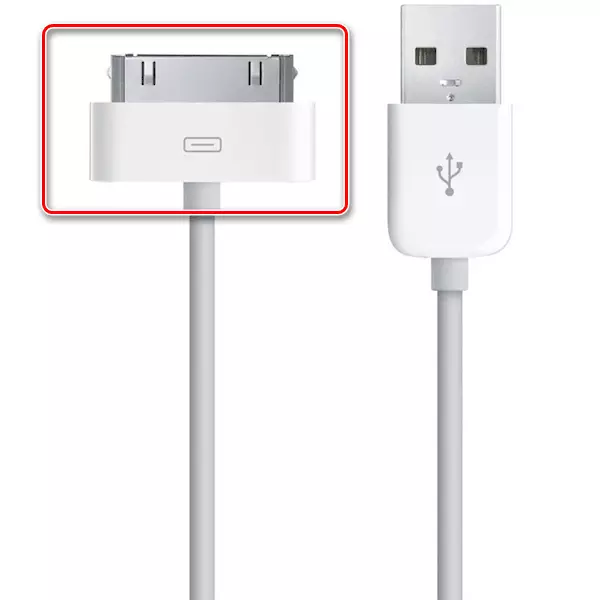
Punten dicatet yén éta cact USB asli dijual di pasar, anu tiasa nyababkeun karusakan atanapi imposibilitas ngiringan alat.
Ti saprak 2012, APLS sareng IPon Ditukeurkeun sareng konut 8-PIN anyar sareng kabel kilat. Éta parantos janten ngagantian anu langkung praktis langkung praktis langkung seueur 30 pin sareng tiasa nyalagikeun kana alat sareng dua sisi.

Janten, supados parios kinerja adaptor sareng kabel USB, anjeun kedah nyambungkeun alat anu sanés teras tingali, atanapi kantun tingkatan adjan. Mariksa asesoris pikeun karusakan luar.
Ngabalukarkeun 2: konektor sambung
Saatos lami dianggo tina iPad, conektor Kanggo ngahubungkeun dina perumahan tiasa ditutup kalayan sababaraha sampar. Anjeun kedah ngabersihan input pikeun USB sareng odol, jarum atanapi barang rupa anu sanés. Kaah pisan rapih sareng ngarusak komponén penting tina konektor. Sateuacan prosedur ieu langkung saé pikeun mareuman iPad.
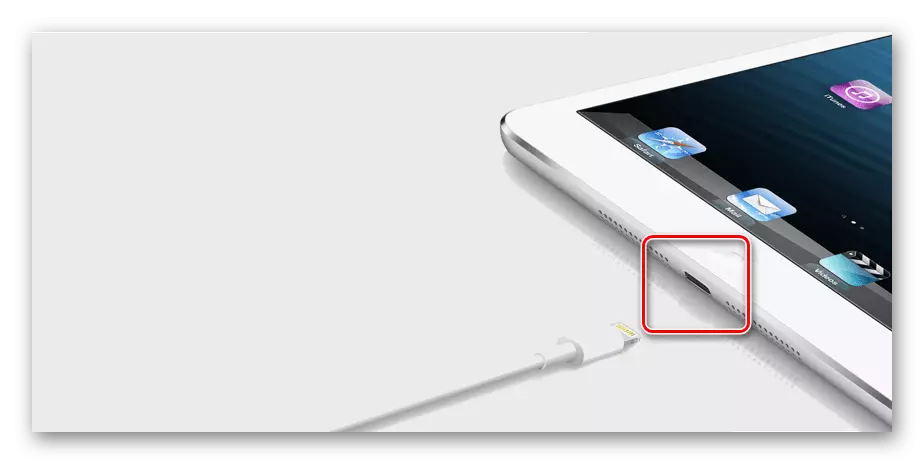
Upami anjeun ningali yén konekor ngagaduhan karusakan mékanis, tetep ngan ukur ngahubungi pusat jasa kanggo bantosan anu mualed. Ulah nyobian ngaleupaskeun alat anjeun.
Ngabalukarkeun 3: ngaleupaskeun pinuh
Nalika biaya batré turun ka 0, tablet dipasang sacara gampang dipareuman, sareng nalika nyambung ka jaringan, teu aya ikon anu ngecas ditingalikeun dina layar. Kalayan kaayaan ieu, anjeun kedah ngantosan sakitar 30 menit dugi ka tablet dibayar. Sakumaha aturan, indikator anu pakait ditembongkeun dina 5-10 menit.
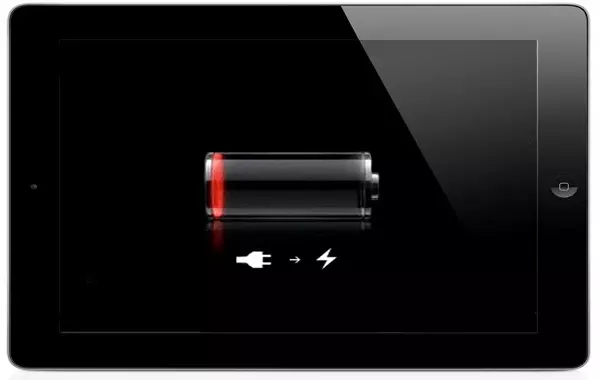
Ngabalukarkeun 4: sumber kakuatan
Anjeun tiasa nyentel ka iPad sanés ngan ukur kalayan nulungan stokém, tapi ogé komputer nganggo palabuhan USB na. Dina dua kasus, anjeun kedah mastikeun prestasi maranéhanana ku nyambungkeun kabel anu sanés atanapi adaptor sanés pikeun aranjeunna, atanapi cobi alatan alat anu sanés.

Ngabalukarkeun 5: kagagalan sistem atanapi firmware
Masalahna tiasa aya hubunganana sareng kagagalan tunggal dina sistem atanapi firmware. Solusi ieu basajan - balikan deui alat atanapi ngalakukeun pamulihan. Anjeun tiasa laksanakeun dina cara anu béda, kaasup rockicals, anu urang béak dina tulisan salajengna.Maca deui: Balikan deui iPad nalika ngagantung
Ngabalukarkeun 6: Hardfortia Hardware
Kadang alesan tiasa janten kagagalan sababaraha komponén: paling sering batré, cekelan kakawasaan kakuatan internal atanapi konektor. Ieu tiasa lumangsungna kusabab karuksakan mékanis (Uap, ragrag, sareng sajabana), kitu ogé nganggo batré sorangan dina waktosna. Dina kaayaan kitu, solusi pangsaéna bakal pikaresepeun ka pusat jasa.

Kasalahan "aksésori ieu henteu disertakeun"
Upami pangguna sapertos kasalahan sapertos layar dina waktos sambungan kana jaringan, teras masalah dina Immu kabel USB, atanapi dina Ios. Kasalahan pangheulana anjeunna dicét sacara rinci dina paragraf kahiji tulisan ieu. Stos pikeun IOS, disarankeun pikeun ngapdet iphad pikeun versi panganyarna, sabab pamekaran sistem operasi biasana ngabenerkeun sababaraha kasalahan anu pakait sareng asesoris anu ngaidentipikasi.
- Buka "Setélan" APAD. Buka bagian "Main" - "Update Software".
- Sistem bakal nyarankeun pangguna update terakhir. Pencét "Unduh" teras "dipasang".
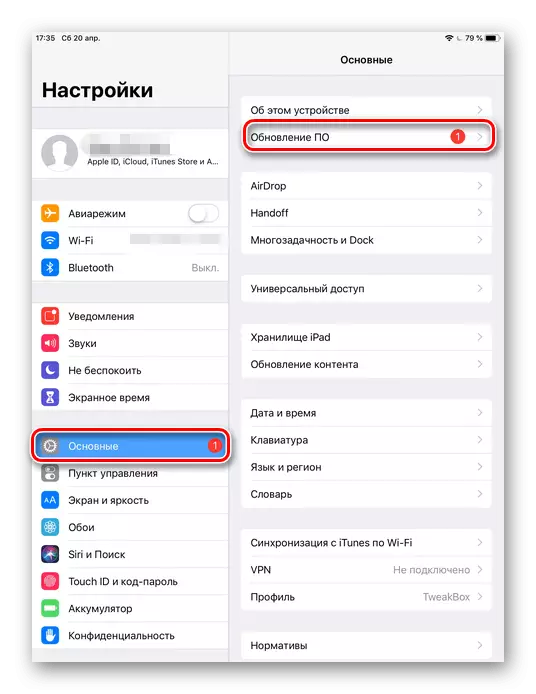
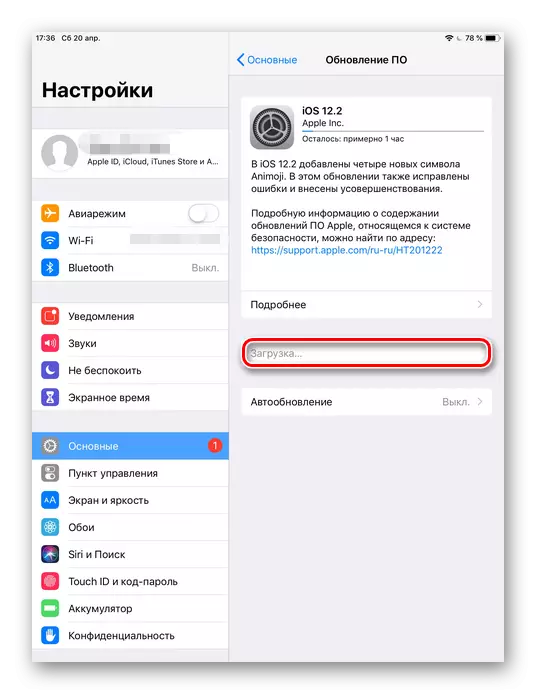
Dina kacindekan, urang hoyong émut yén panggunaan aksésori asli kanggo iPad Seueur anu menerkeun kahirupan na sareng nyegah ayana hirupna tina masalah, kaasup hubungan-kawin.
